ajax 实现微信网页授权登录方法全面解析与指南
26
2024-09-30

这次给大家带来微信硬件H5开发之控制灯光,微信硬件H5开发控制灯光的注意事项有哪些,下面就是实战案例,一起来看一下。
你可以自己扒,带参数的页面在浏览器中打开会马上跳转,不带参数的会提示参数不全,需要用mobile模式观看。
呈现的界面如下:
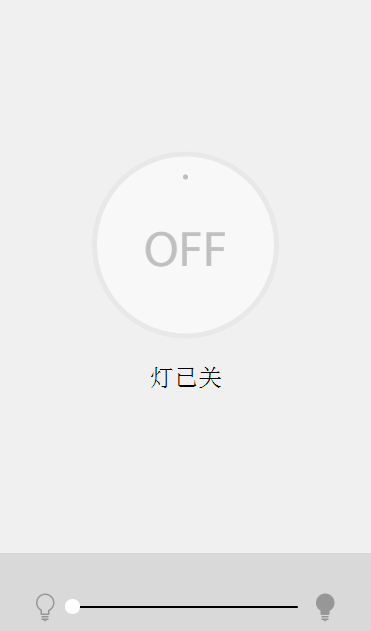
解压开lamp.js ,目录如下,这个demo是基于sea.js+zepto实现,sea.js用来加载模块,zepto提供ajax请求和tab事件等。
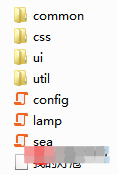
common中包含了一个keyConfig.js(地址参数),一个reqData.js(请求封装)还有一个zepto,ui里是一个上面图片的中的slider一样的组件。util中是一组方法集合。最重要的就是lamp.js 。
1 2 3 4 5 6 7 8 9 10 11 12 13 14 15 16 17 18 19 20 21 22 23 24 25 26 27 28 29 30 31 32 33 34 35 36 37 38 39 40 41 42 43 44 45 46 47 48 49 50 51 52 53 54 55 56 57 58 59 60 61 62 63 64 65 66 67 68 69 70 71 72 73 74 75 76 77 78 79 80 81 82 83 84 85 |
|
首先我们看到pageParam对象是获取页面上参数的,device_id,device_type以及appid三个参数。其实有用的只有前面两个,因为appid的话,后台服务器已经配置了,而且在微信中的通过“进入面板”的时候只附带了id和type两个参数。然后device_status是一个设备状态对象对象是灯,根据微信services的定义,灯有一个亮度值。这个在上一篇提到过。然后是一个立即执行的匿名函数,这个函数函数里面会先检查一下参数,然后初始化开关和亮度条。最好进入循环。initInterval中就是不断的通过getdata获取数据。注意到这儿有一个lastModTime的比较,然后延时2秒再触发,这个地方主要是因为每次设置之后再从服务器捞到数据有一个延时。原本是10,你设置了20,bar也到了20的位置,但是呢,服务器还有一个10在路上发过来,你设置的20并没有马上失效,这会有一个卡顿的效果。但这个两秒也不是那么的有效,卡顿还是会有;另外一方面就是,不能设置太快,设置太快了会报50019的错误(设备正在被操作);getdata成功后,就是renderpage,这个不用解释了。注意到在绑定开关时间的地方,其实是先调用了一次setdata
1 2 3 4 5 6 7 8 9 10 |
|
这个作用有两个,一个是获取设备目前的状态,因为设备可能没有开启,或者没有联网,二个是将参数传递给后台,不然getdata无效。最后理清一下思路就是
获取参数-->初始化-->setdata一次-->循环-->渲染页面 界面操作-->setdata-->延时读取。 加上后端的部分,全部的流程图如下。
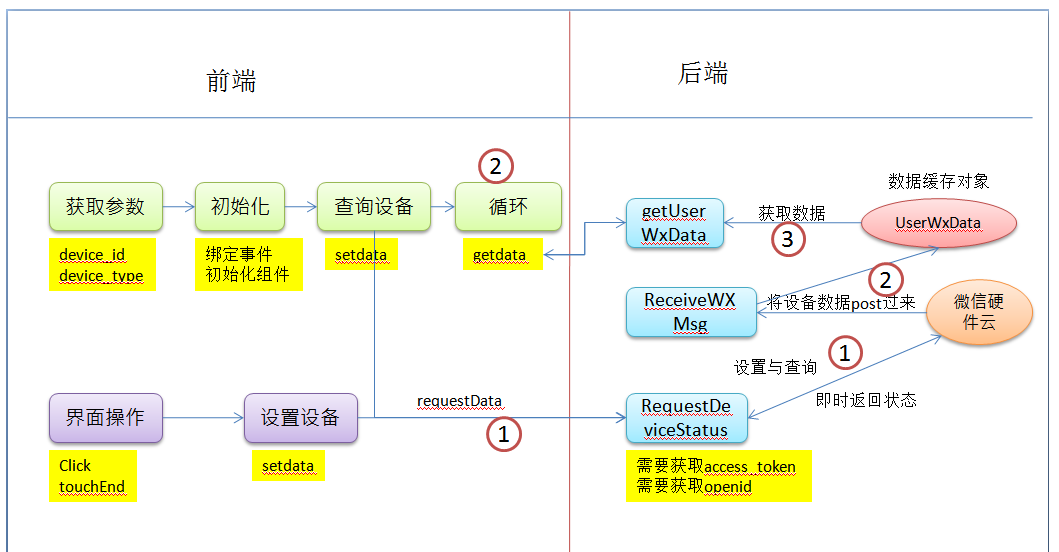
所以拿到前端代码只是一半,后端还需要自己实现。
纯静态文件是无法请求微信服务器的,所以我们需要自己实现后台的部分,这也是第一节中要讲的目的。
html:
1 2 3 4 5 6 7 8 9 10 11 12 13 14 15 16 17 18 19 20 21 22 23 24 25 26 27 28 29 30 31 32 33 34 35 36 37 38 39 40 41 42 43 44 45 46 47 48 49 50 |
|
View Code
自己的实现就拿掉了遮罩和config部分,将sea.js的目录改到自己对应的目录即可:
1 2 3 4 5 |
|
这个baby(命名和产品有关~)就相当于是lamp。 另外就是,修改请求地址。也就是通过后台调用api来实现getdate和setdata。第一版我修改的js和lamp.js的差别不大 就增加了一个log为了调试,修改调用路径。
1 2 3 4 5 6 7 8 9 10 11 12 13 14 15 16 17 18 19 20 21 22 23 24 25 26 27 28 29 30 31 32 33 34 35 36 37 38 39 40 41 42 43 44 45 46 47 48 49 50 51 52 53 54 55 56 57 58 59 60 61 62 63 64 65 66 67 68 69 70 71 72 73 74 75 76 77 78 79 80 81 82 83 84 85 86 87 88 89 90 91 92 93 94 95 96 |
|
View Code
我将pageParam和device_status做成了一个对象。requestData。
1 2 3 4 5 6 7 8 9 |
|
后台就是两个主要方法,一个设置(查询页就是设置),一个读取。这里又回到上一节的内容了。我先查询一次设备(lamp中在绑定)之后,再进入循环。
1 2 3 4 5 6 7 8 9 10 11 12 13 14 15 16 17 18 19 |
|
这个方法先将字符串转成我们的RequestData对象,RequestData如下:
1 2 3 |
|
services就是根据微信services定义的,可以参考上一节,然后用wxDeviceService请求。
1 2 3 4 5 |
|
设置之后马上会受到是否设置成功的响应,error_code 可能为50019(设置频繁),50013(网络问题)等等。真正的设备状态是通过getdata获得的。
1 2 3 |
|
getdata比较简单就是返回数据,但是这个数据是在ReceiveWXMsg方法中设置的。这个上一节也讲过,这是在公众号后台我们设置的一个地址。
1 2 3 4 5 6 7 8 9 10 11 12 13 14 |
|
wxDeviceService如下:


1 2 3 4 5 6 7 8 9 10 11 12 13 14 15 16 17 18 19 20 21 22 23 24 25 26 27 28 29 30 31 32 33 |
|
View Code
这方法读到数据后就交给了userdata 缓存起来。在getdata方法中返回。
1 2 3 4 5 6 7 8 |
|
View Code
UserWxData是我自定义的对象,包含了下面的几个熟悉。
1 2 3 4 5 6 7 8 |
|
比较重要的是token和responseData。WxResponseData 也就是最终要发给页面上的对象。包含你需要的功能的参数。
1 2 3 4 5 |
|
severices看自己的设备定义,比如我现在包含了空调,开关,温度湿度。
1 2 3 |
|
到这儿,整个过程就讲完了,获取token和openid上一节讲过,就不赘述了。如果后端是node的话,就不需要这么多的类型转换了。
最后可以看下效果:
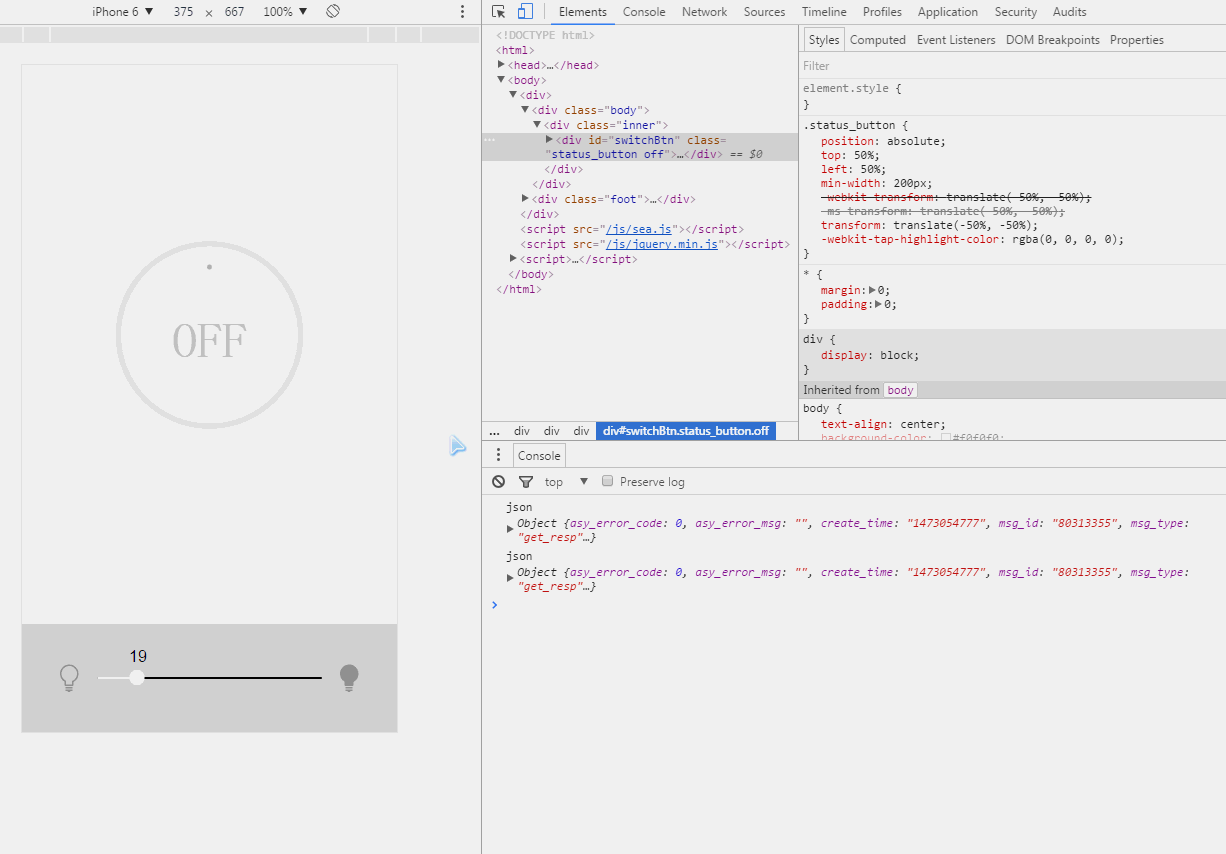
相信看了本文案例你已经掌握了方法。
版权声明:本文内容由网络用户投稿,版权归原作者所有,本站不拥有其著作权,亦不承担相应法律责任。如果您发现本站中有涉嫌抄袭或描述失实的内容,请联系我们jiasou666@gmail.com 处理,核实后本网站将在24小时内删除侵权内容。
发表评论
暂时没有评论,来抢沙发吧~